幫助中心
PDF OCR 幫助文檔
萬彩辦公大師的PDF OCR文字識別軟件,識別率高,識別速度快,輕輕松松便可掃描識別普通PDF文檔以及掃描版PDF文件的文字并轉為可編輯的文本,省時又省力。在識別文字之前,還可批量糾偏PDF文檔,裁剪需要識別的頁面區域。還可以選擇需要識別的頁面范圍和設置文件保存的頁面范圍。
一、運行PDF OCR
通過萬彩辦公大師,選擇“OCR識別工具集 “,選擇“PDF OCR” 點擊“開始使用”運行PDF OCR。

運行應用程序并打開主界面。
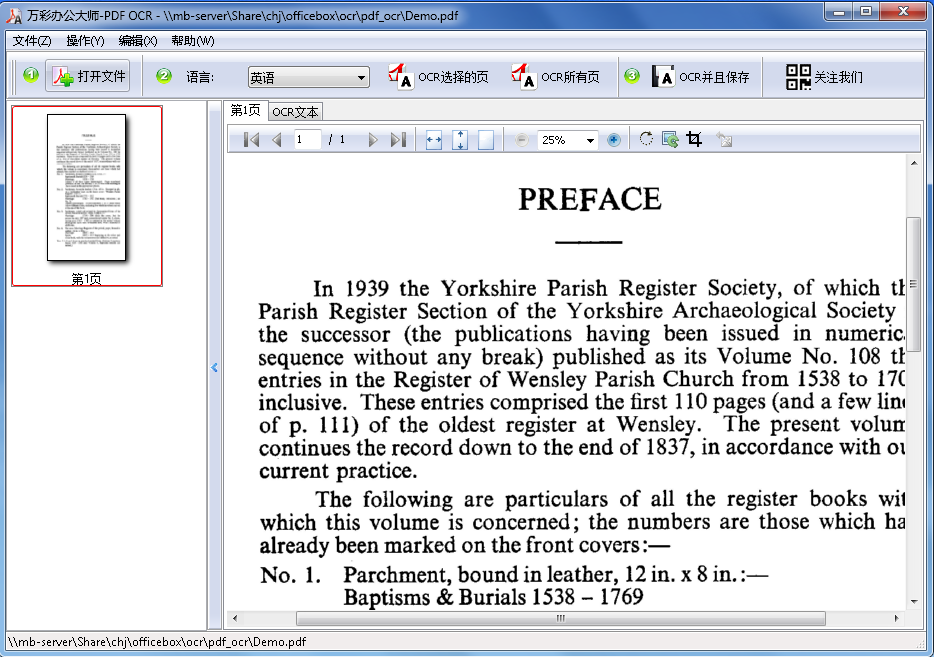
二、 打開并添加文件
PDF OCR 提供兩種方式添加PDF文件。
1. 點擊“打開文件”打開指定文件夾并選擇一個合適的PDF文檔。 
2. 點擊“文件”——“打開文件”, 打開指定文件夾并選擇一個合適的文檔。
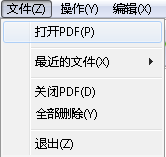
三、 選擇識別語言
可選語言有英文和中文。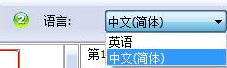
選擇英文后即可識別PDF中的英文內容。 同理選擇中文后, 即可識別出中文內容。
四、選擇識別的頁面范圍
點擊 可OCR當前頁面。 點擊
可OCR當前頁面。 點擊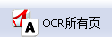 可OCR全部頁面。
可OCR全部頁面。
五、查看識別后的OCR文本
此處可立馬查看識別后的文本內容。
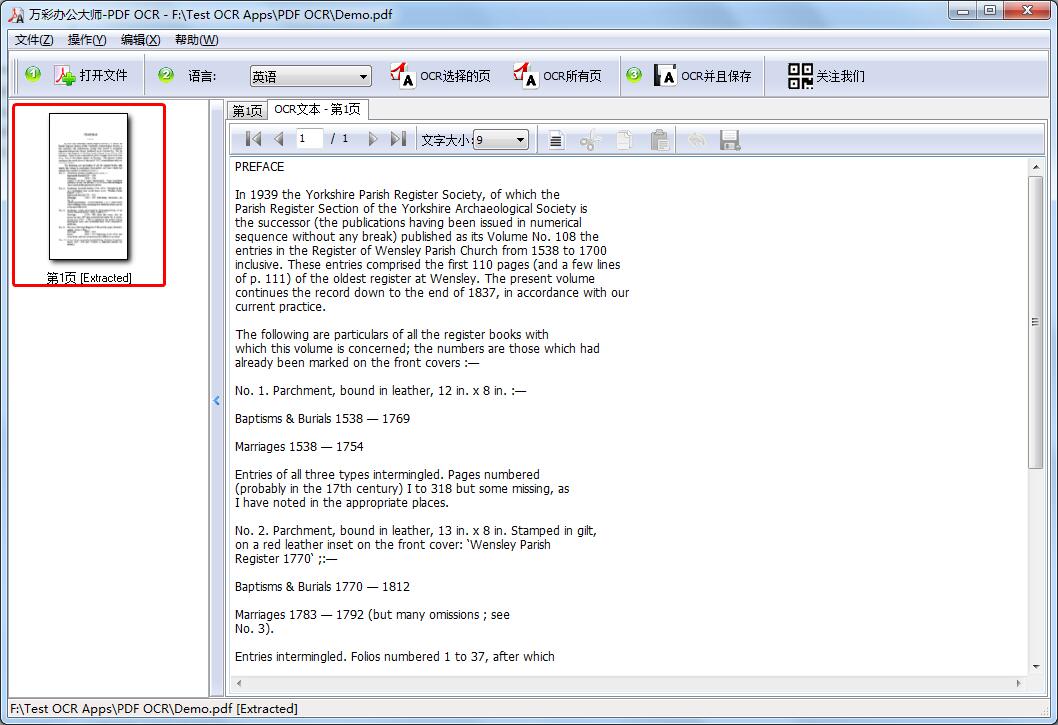
六、 OCR并保存
點擊 可開始保存OCR后的文本內容。
可開始保存OCR后的文本內容。
1. 選擇保存類型以及保存路徑。
2. 選擇需要保存的頁面范圍。
3. 點擊“保存”。
